Šis raksts tika izveidots, izmantojot mašīntulkošanu.
Automācijas: datuma ierosinātāji
Pārvaldot klientu attiecības, uzdevumu izpilde un mijiedarbība ar potenciālajiem klientiem un esošajiem klientiem noteiktos laikos ir ļoti svarīga.
Ar datuma izsistējiem jūs varat automatizēt uzdevumus, piemēram, sūtīt e-pastus jūsu klientu dzimšanas dienās, sūtīt e-pasta atgādinājumus par gaidāmajām sanāksmēm vai plānot zvanu nedēļu pirms darījuma paredzētā slēgšanas datuma, lai jūs varētu koncentrēties uz svarīgākām lietām, piemēram, sava biznesa attīstīšanu.

Kur es varu atrast datuma ierosinājumus?
Ierosinājuma pievienošana ir pirmais solis, veidojot automatizācijas. Ekrāna labajā pusē izvēlieties ierosinājuma veidu “Datuma ierosinājums”.
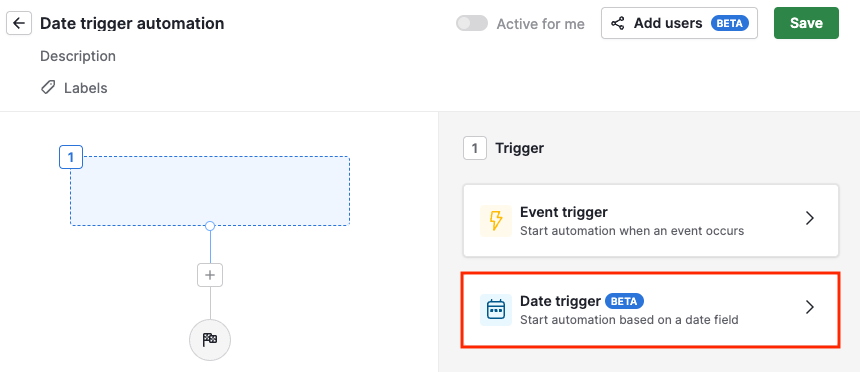
Kā es varu konfigurēt datuma aktivizētu automatizāciju?
Kad datuma aktivizators ir izvēlēts, jums būs jānorāda:
- Objekts ar attiecīgo datuma lauku (noklusējuma vai pielāgotu), kas aktivizēs automatizāciju
- Datums, kad automatizācija tiks aktivizēta (precīzs datums vai noteikts dienu skaits pirms vai pēc datuma laukā)
- Stundas un laika zona, kad automatizācija tiks izpildīta
Izvēloties datumu, jūs redzēsiet trīs iespējas:
- Precīzs datums: automatizācija tiks aktivizēta tajā dienā, kad tā atbilst datumam datuma laukā
- Pirms datuma: automatizācija tiks aktivizēta noteiktu dienu skaitu pirms datuma datuma laukā
- Pēc datuma: automatizācija tiks aktivizēta noteiktu dienu skaitu pēc datuma datuma laukā
Jūs varat pievienot līdz 180 dienām pirms un pēc aktivizācijas datuma.
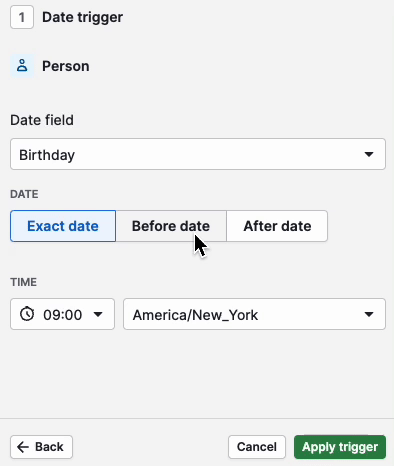
Noklikšķiniet ”Pielietot aktivizatoru”, lai saglabātu izmaiņas. Pēc tam jūs varat turpināt pievienot nākamos soļus automatizācijai.
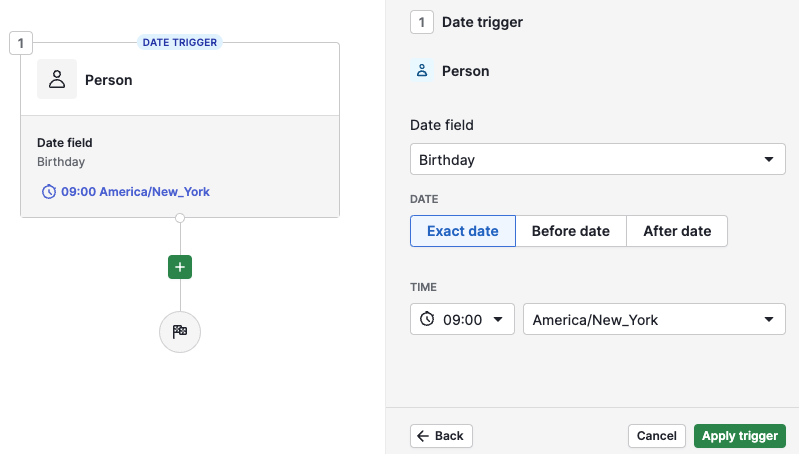
Uzziniet, kā konfigurēt automatizācijas šeit un nosacījumus, kurus varat pievienot šajā rakstā.
Automatizācijas, kas aktivizētas jums
Ja jūs izveidojat automatizāciju ar datuma aktivizatoru un aktivizējat to tikai sev, datuma aktivizatora nosacījums pārbaudīs visus objektus, kas jums ir redzami.
Objekti, kas atbilst datuma nosacījumam, kad tiek sasniegts izpildes laiks, parādīsies ”Vēsture”.
Automatizācijas, kas aktivizētas jums un citiem lietotājiem
Ja jūs izveidojat automatizāciju ar datuma aktivizatoru un aktivizējat to sev un citiem lietotājiem ar automatizācijas koplietošanas opciju, datuma aktivizatora nosacījums pārbaudīs visus objektus, kas pieder visiem aktivizētajiem lietotājiem. Tas pasargā no koplietotām datuma aktivizētām automatizācijām, kas aktivizējas vairākas reizes dienā konkrētam objektam.
Objekti, kas atbilst datuma nosacījumam, kad tiek sasniegts izpildes laiks un pieder kādam no lietotājiem, ar kuriem automatizācija ir koplietota, parādīsies ”Vēsture”.
Kā es varu rediģēt datuma izsauktu automatizāciju?
Atšķirībā no notikumu izsauktām automatizācijām, jūs varat rediģēt izsaukumu datuma izsauktajās automatizācijās, neizņemot sekojošos soļus vai sākot no nulles.
Datuma izsaukumiem ir rediģēt opcija (zīmuļa ikona), kas parādās, kad jūs pārvietojat peles kursoru virs izsaukuma soļa.
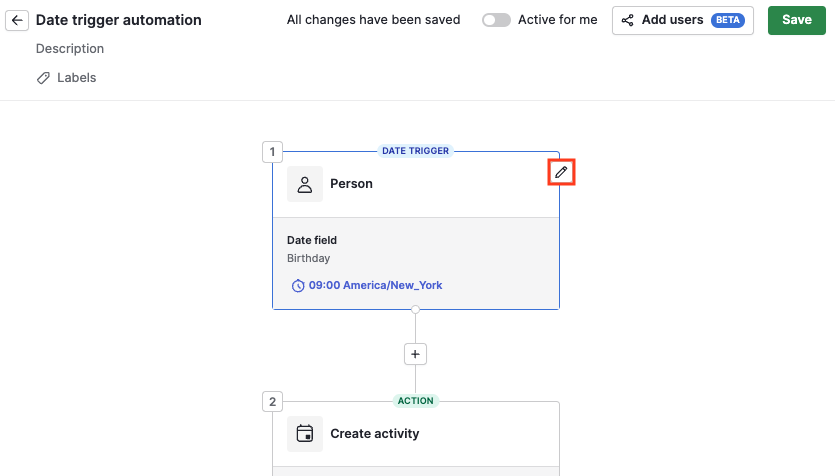
Noklikšķinot uz rediģēšanas pogas, jūs varēsiet mainīt datuma lauku un datumu, stundu un laika zonu, kad automatizācija tiks izsaukta.
Saraksta skats
Jūs varat atšķirt automatizācijas, kas konfigurētas ar datumbāzētiem izsistējiem, no tām, kas konfigurētas ar notikumbāzētiem izsistējiem, pēc to ikonām saraksta skatā.
- Datumbāzēti izsistēji: zila ikona
- Notikumbāzēti izsistēji: dzeltena ikona
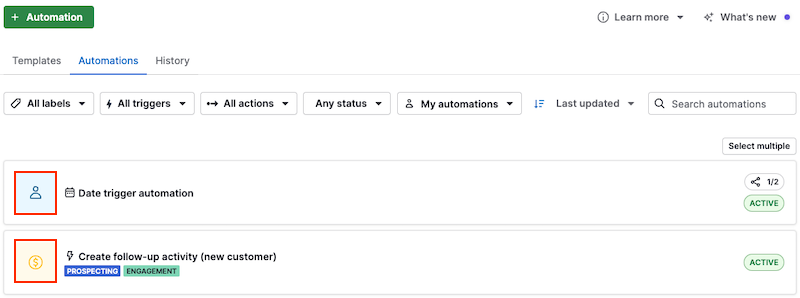
Jūs varat filtrēt automatizācijas saraksta skatā pēc izsistēja veida, noklikšķinot uz ”Visi izsistēji” un izvēloties elementu, kas konfigurēts izsistējā.
Vai šis raksts bija noderīgs?
Jā
Nē